目前虽然Win10系统已经成为主流,但是不少用户还是选择Win7系统,主要是习惯了。在使用Win7系统的时候,如果开机之后系统的交互式服务检测老是弹出来,十分苦恼,不知道怎么解决!那么交互式服务检测老是弹出来?下面武林网分享一下Win7系统交互式服务检测怎么关闭方法。
Win7系统交互式服务检测关闭方法
1、首先我们在桌面的左下角的“开始菜单”按钮,在点击“控制面板”选项,查看方式修改为大图标。如下图所示:
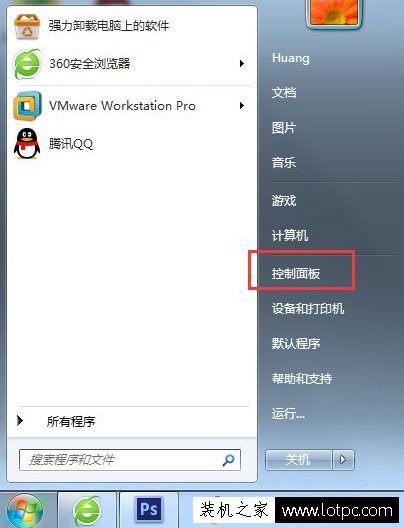
2、再打开“管理工具”,再双击“服务”。如下图所示:
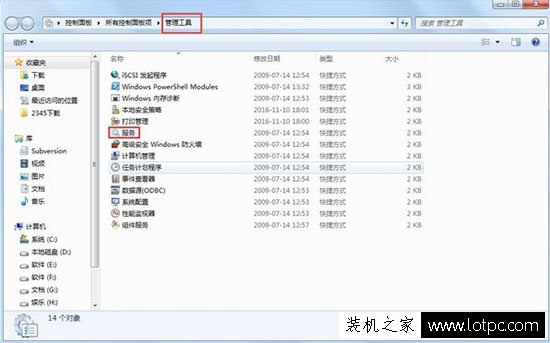
3、找到名称为“Interactive Services Detection”的服务,双击打开。如下图所示:
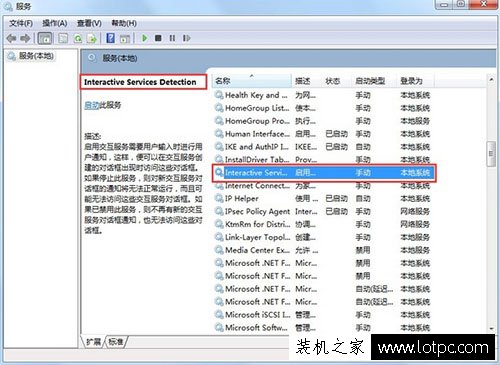
4、进入“常规”选项卡界面,单击启动类型的三角箭头按钮,打开的下拉菜单选择“禁用”。如下图所示:
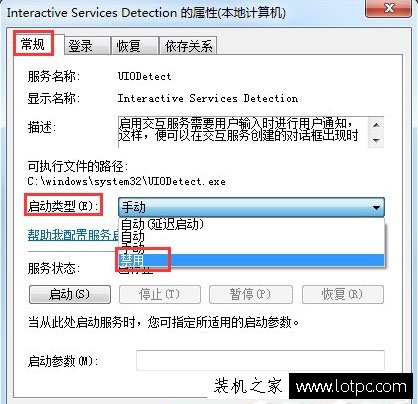
5、点击“确定”按钮让设置生效并关闭服务对话框。如下图所示:
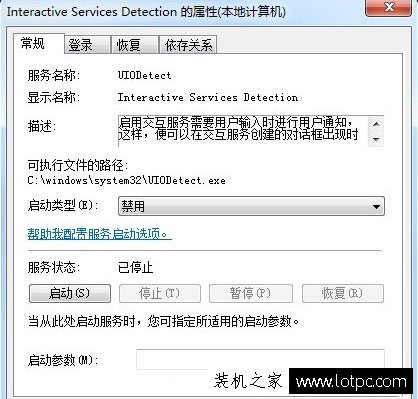
以上就是武林网分享的Win7系统交互式服务检测怎么关闭方法,关闭Win7系统交互式服务检测的方法十分简单,我们只需要禁用interactive services detection服务,最后将电脑重新启动即可。
新闻热点
疑难解答